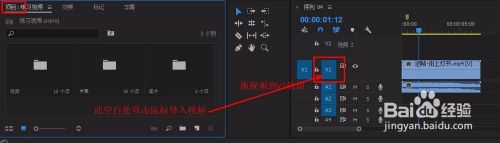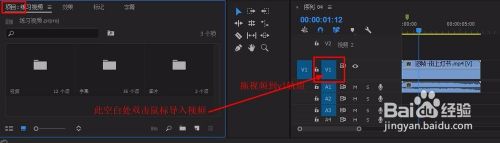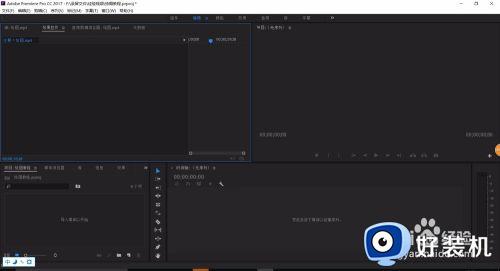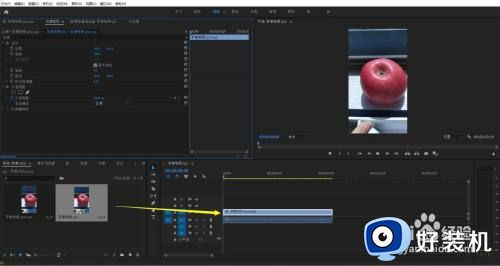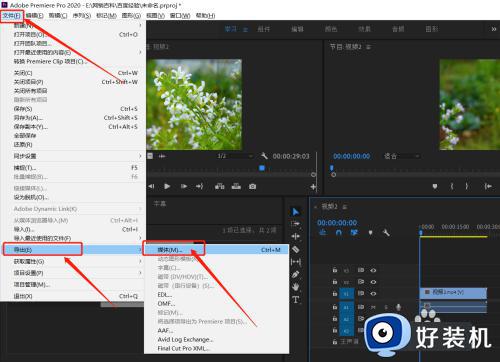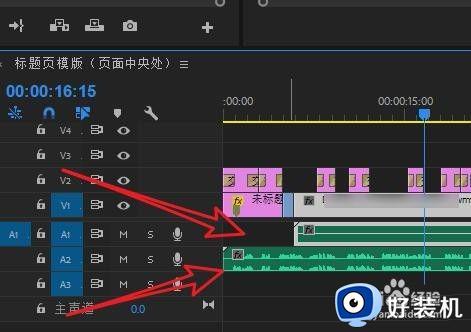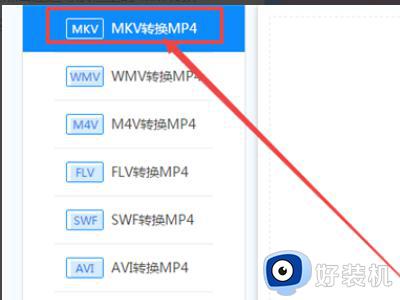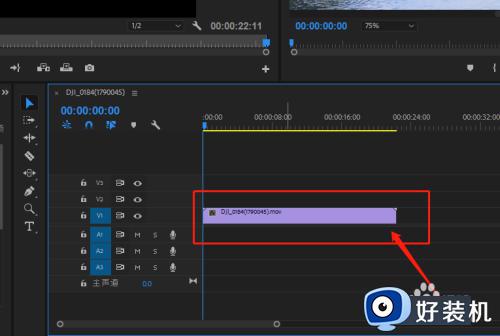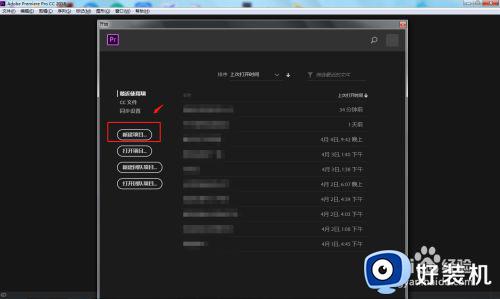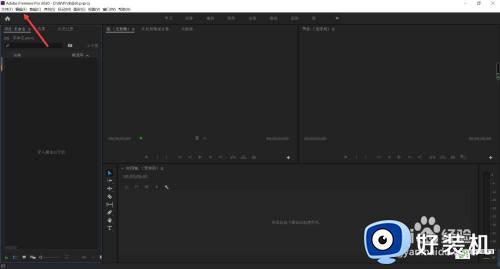pr怎么将视频慢放 pr视频如何放慢速度
时间:2022-09-22 11:39:38作者:run
当我们在利用pr工具进行视频剪辑操作时,合适的播放速度可以使作品的观赏性大大提高,今天小编就给大家带来pr怎么将视频慢放,如果你刚好遇到这个问题,跟着小编一起来操作吧。
解决方法:
1、打开pr,将要编辑的视频在“项目面板”空白处双击导入,拖拽视频到v1轨道。
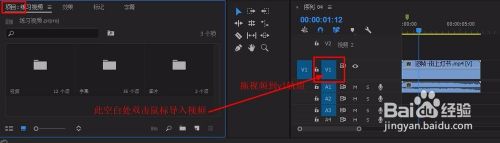
2、选中视频,利用“剃刀工具(C)”或快捷方式 ctrl+k 对要放慢的部分进行裁切。
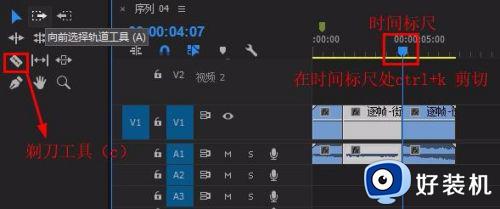
3、选中要放慢的视频部分,右击鼠标选择“速度/持续时间”(ctrl+R)。
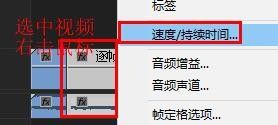
4、更改“速度”数值为50%或其他(大于100%加速,小于100%减速)。
注:若想不同时放慢音频文件,可在更改速度前选中视频,右击鼠标,选择“取消链接”即可。
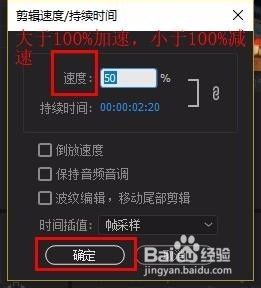
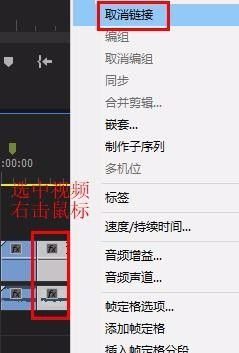
以上就是关于pr视频放慢速度操作方法的全部内容,还有不清楚的用户就可以参考一下小编的步骤进行操作,希望能够对大家有所帮助。